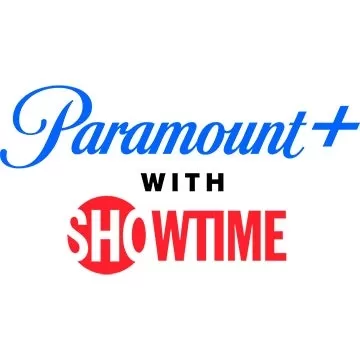本指南向您展示如何使用 EmuDeck 在 Steam Deck 上玩 Sega CD 遊戲。 我們將涵蓋從初始設定到解決更新後問題的所有內容。
開始前:基本準備

-
啟用開發人員模式和 CEF 遠端偵錯: 這可確保與 EmuDeck 更新的兼容性。 說明:開啟 Steam Deck,存取 Steam 選單(Steam 按鈕),前往系統 > 開發人員,啟用開發人員模式和 CEF 遠端偵錯。 切換到桌面模式(Steam 按鈕 > 電源 > 桌面模式)。
-
硬體和軟體:您需要一張快速的A2 microSD 卡(用於EmuDeck 和遊戲)、合法獲得的Sega CD ROM 和BIOS 文件,以及可選的鍵盤和滑鼠,以便於文件管理。 在 Steam Deck 上格式化您的 microSD 卡(Steam 選單 > 儲存空間 > 格式化 SD 卡)。
安裝 EmuDeck

- 切換到桌面模式。
- 下載瀏覽器(從Discovery 商店),然後下載 EmuDeck。選擇SteamOS版本。
- 運行安裝程序,選擇自訂安裝,選擇您的 SD 卡,選擇 Steam Deck 作為目標,然後選擇 RetroArch、MelonDS、Steam ROM Manager 和 Emulation Station(或選擇所有模擬器)。
- 完成安裝。
傳送 Sega CD 檔案

- 使用 Dolphin 檔案瀏覽器(桌面模式)存取您的 SD 卡(主)。
- 導覽至
模擬/BIOS並傳輸您的 BIOS 檔案。
- 導航至
Emulation/ROMS/segaCD(或megaCD)並傳送您的ROM。
將 ROM 新增至 Steam ROM 管理器 (SRM)

- 開啟 EmuDeck 並啟動 Steam ROM 管理員。
- 按照螢幕上的指示添加您的 Sega CD 遊戲。 SRM 將整理您的遊戲並下載封面藝術。
修復遺失的封面

如果 SRM 錯過任何封面:
- 點選「修復」。
- 搜尋遊戲標題。
- 選擇一個封面,然後按一下「儲存並關閉」。
要手動新增封面:點擊“上傳”,找到您的圖像,然後按一下“儲存並關閉”。
玩世嘉 CD 遊戲

- 在遊戲模式下,轉到您的 Steam 庫 > 收藏 > Sega CD。
- 或者,使用仿真站(Steam 庫 > 非 Steam)獲得不同的庫視圖並更輕鬆地進行多光盤遊戲管理。 使用 Emulation Station 的抓取工具下載元數據和藝術作品。
使用 Decky Loader 和電動工具增強性能

- 切換到桌麵模式。從其 GitHub 頁麵下載 Decky Loader 並使用推薦的方法進行安裝。以遊戲模式重新啟動。
- 打開 Decky Loader(QAM 按鈕),前往商店,然後安裝 Power Tools。
- 優化 Power Tools 中的設置(禁用 SMT、將線程設置為 4、在性能菜單中調整 GPU 時鍾、保存每個遊戲的配置文件)。
Steam Deck 更新後恢複 Decky Loader

如果 Decky Loader 在更新後被刪除:
- 切換到桌麵模式。
- 從 GitHub 重新下載 Decky Loader。
- 運行安裝程序(使用“執行”,而不是“打開”)。 您可能需要 sudo 密碼。
- 重新啟動您的 Steam Deck。
在 Steam Deck 上享受 Sega CD 遊戲!









 最新文章
最新文章